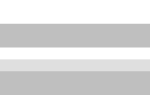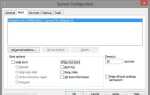Вы можете просматривать PDF документы в среде Linux, используя несколько приложений. В зависимости от ваших потребностей мы рекомендуем LibreOffice, если вам нужно отредактировать PDF, и Evince, если вам нужно просмотреть PDF.
- LibreOffice
- Debian и Ubuntu
- CentOS
- мягкая фетровая шляпа
- OpenSUSE
- Arch Linux
- Evince
- Инструкция по установке
LibreOffice
LibreOffice Writer, входящий в состав пакета LibreOffice с открытым исходным кодом, отлично справляется с открытием, просмотром, редактированием и написанием PDF-документов.
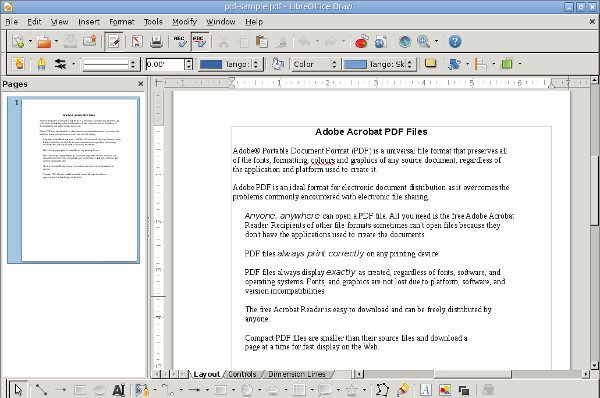
Установка LibreOffice: Debian и Ubuntu
Debian и Ubuntu используют систему управления пакетами APT. В своем терминале выполните следующую команду для установки программного пакета LibreOffice:
sudo apt-get update sudo apt-get установить libreoffice
Установка LibreOffice: CentOS
Сначала в CentOS загрузите пакет LibreOffice с https://www.libreoffice.org, соответствующий вашей архитектуре системы. Например, в этом примере мы загрузили LibreOffice_5.1.4_Linux_x86-64_rpm.tar.gz, который представляет собой RPM-пакет LibreOffice 5.1.4 для 64-битных компьютеров. Папка назначения для загрузки — это наш каталог загрузок.
Откройте терминал и перейдите в каталог, в который вы скачали архив, например:
CD ~ / Загрузки
Архив представляет собой сжатый tar-файл. Извлеките это:
tar -xzvf LibreOffice_5.1.4_Linux_x86-64_rpm.tar.gz
Структура каталога архива извлекается в текущий каталог. Перейдите в каталог, содержащий RPM:
cd LibreOffice_5.1.4.2_Linux_x86-64_rpm / RPMS /
Затем используйте менеджер пакетов yum для установки всех пакетов RPM. Все необходимые зависимости также загружаются и устанавливаются.
sudo yum localinstall * .rpm
Установка LibreOffice: Fedora
Установка LibreOffice в Fedora аналогична установке в CentOS. Сначала загрузите архив RPM для архитектуры вашего компьютера с веб-сайта https://www.libreoffice.org. В этом случае мы загрузили тот же 64-битный RPM-архив, что и выше, LibreOffice_5.1.4_Linux_x86-64_rpm.tar.gz.
Перейдите в каталог, в который вы скачали архив, например:
CD ~ / Загрузки
Распакуйте архив:
tar -xzvf LibreOffice_5.1.4_Linux_x86-64_rpm.tar.gz
Перейдите в каталог, содержащий RPM:
cd LibreOffice_5.1.4.2_Linux_x86-64_rpm / RPMS /
Наконец, установите все RPM с помощью инструмента управления пакетами dnf. Dnf похож на yum, но синтаксис команды немного отличается для установки локальных пакетов:
sudo dnf install * .rpm
Установка LibreOffice: OpenSUSE
OpenSUSE использует инструмент управления пакетами zypper. С вашего терминала запустите:
sudo zypper установить libreoffice
Установка LibreOffice: Arch Linux
Arch Linux использует менеджер пакетов pacman. Чтобы установить libreoffice, запустите:
sudo pacman -S libreoffice
или:
su -c "pacman -S libreoffice"
Выберите пакет libreoffice-fresh или libreoffice-still. Для новейших функций выберите libreoffice-fresh. Для наиболее надежной версии выберите libreoffice-still.
Evince Просмотрщик PDF
Evince — это легкая программа, которая загружает и отображает PDF-документы в чистом и точном виде. Вы можете предпочесть его LibreOffice, если все, что вам нужно сделать, это просмотреть PDF.
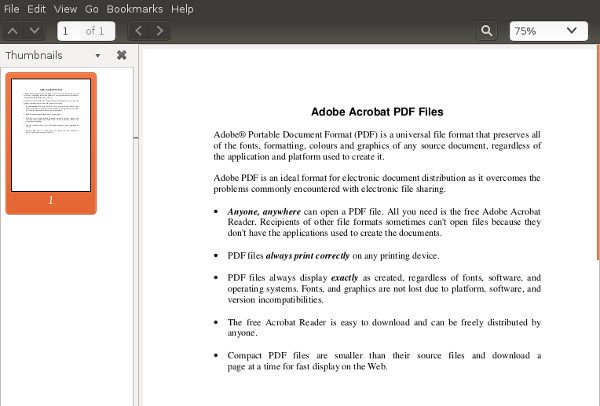
Установка Evince
Debian, Ubuntu:
sudo apt-get update sudo apt-get установить evince
CentOS:
sudo yum установить evince
Fedora:
sudo dnf установить evince
OpenSUSE:
sudo zypper установить evince
Arch:
судо пакман
Или, если ваша система Arch не имеет sudo:
su -c "pacman -S evince"